Publicité
Google Forms est l'interface de workflow de bureau dont vous ne saviez pas que vous aviez besoin.
Google Forms n'est pas juste un autre outil d'enquête simple Comment créer une enquête gratuite et collecter des données avec ExcelÊtes-vous fatigué de devoir collecter et consolider manuellement les données de diverses personnes dans votre feuille de calcul Excel? Si c'est le cas, il est probable que vous n'ayez pas encore découvert Excel Survey. Lire la suite . Dans sa forme la plus simple, c'est un outil de collecte de données gratuit 5 bonnes raisons d'utiliser Google FormsSi vous avez déjà essayé de faire un sondage en ligne, vous avez probablement essayé quelques outils ici et là. Vous avez sans aucun doute apprécié certaines fonctionnalités d'un produit et d'autres, tout en étant frustré par ... Lire la suite . Avec un peu de savoir-faire, vous pouvez libérer la puissance combinée de Google Forms, Google Sheets et Add-ons pour créer des flux de travail puissants pour vous aider à en faire plus au bureau.
Ce que vous pouvez faire avec Google Forms
Prêt à l'emploi, Google Forms vous permet de collecter des données et de stocker chaque réponse sous forme de ligne dans une feuille de calcul. Ici, nous allons vous montrer comment utiliser le même formulaire pour travailler avec les données collectées pour ajouter des informations à une ligne existante ou déclencher un processus.
Cela est utile dans toute situation où vous devez prendre des mesures sur les données que vous collectez, au lieu de simplement en faire rapport. Un exemple de cela est lorsque vous utilisez un formulaire pour collecter une demande de service qui nécessite une réponse, une approbation ou une autre action. Au lieu de manipuler manuellement chaque nouvelle demande dans la feuille de calcul, vous pouvez rouvrir la demande dans votre formulaire pour effectuer l'étape suivante de votre processus.
Concevez votre flux de travail
Pour illustrer le concept, envisagez un scénario dans lequel vous devez créer un processus structuré pour recevoir, documenter, répondre et rendre compte des demandes d'aide soumises à votre équipe.
Oui, vous pouvez utiliser un outil sophistiqué de gestion des incidents pour ces types de demandes. Cependant, cela peut ne pas être possible dans une petite entreprise, ou il peut simplement être un moyen de faire face au type de situations ad hoc qui ne nécessitent pas vraiment ce niveau de sophistication (ou de paperasserie).
Pour gérer cette tâche de manière simple, vous pouvez créer une solution à l'aide de Google Forms qui réalise les actions suivantes:
- Crée une nouvelle demande et capture les données dans une feuille Google.
- Envoie un e-mail au demandeur, confirmant que la demande a été reçue.
- Envoie un e-mail à l'équipe d'assistance pour l'informer d'une nouvelle demande nécessitant une action.
- Permet à l'équipe d'assistance de modifier l'enregistrement avec les informations de résolution.
- Envoie un e-mail au demandeur avec les informations de résolution.
- Enregistre toutes les informations dans la feuille Google pour permettre la création de rapports.
Créez votre formulaire
- Pour créer une nouvelle connexion à Google Form dans Google Drive Le seul guide Google Drive que vous aurez jamais besoin de lireGoogle Drive est la combinaison parfaite d'outils de stockage de fichiers en ligne et de gestion de documents. Nous vous expliquons comment utiliser au mieux Google Drive en ligne et hors ligne, par vous-même et en collaboration avec d'autres. Lire la suite : https://drive.google.com
- Sélectionner Nouveau> Plus> Google Forms
Assurez-vous que votre formulaire capture toutes les données dont vous aurez besoin pour prendre en charge votre processus. Étant donné que vous recevrez des notifications par e-mail, il est important que vous capturiez ces informations de contact pour chaque utilisateur en plus des données de demande d'aide.

Ajouter une logique de branchement
Le branchement de page est le composant clé de ce processus de workflow Form. Il vous permet de passer à une section spécifique du formulaire, en fonction d'une réponse que vous fournissez. Étant donné que ce formulaire sera l'interface pour les nouvelles demandes et les mises à jour, cette question sera posée au début, afin que vous puissiez diriger l'utilisateur vers la section appropriée. Un demandeur ne soumettra que Nouvelles demandes et le personnel de soutien Demande de mise à jour (administrateur uniquement) option.

Pour ajouter un branchement de page, procédez comme suit:
- Cliquez sur l'icône de menu en bas à droite de la section
- Sélectionner Aller à la section en fonction de la réponse
- Cliquez sur le menu déroulant à côté de la question et sélectionnez la destination de page appropriée
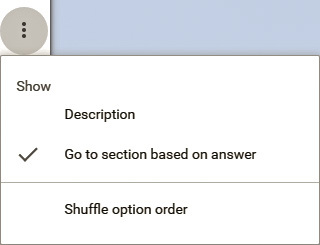
Ajouter une validation d'entrée
De toute évidence, vous souhaiterez empêcher les non-administrateurs d'accéder au Administrateur uniquement section du formulaire. C'est là que la validation des entrées est utile. Sélection du Demandes de mise à jour (administrateur uniquement) vous dirigera vers une question de défi - dans cet exemple, elle s'appelle mot de passe. La validation d'entrée sur cette question est définie pour accepter uniquement une réponse qui contient une chaîne spécifique.

Gardez à l'esprit que ce n'est pas une méthode super sécurisée, mais elle fait le travail pour les cas d'utilisation simples. Assurez-vous simplement que vous ne collectez pas de données sensibles. Assurez-vous également de ne pas utiliser votre mot de passe réel comme mot de passe; vous ne voulez pas être piraté! 7 erreurs de mot de passe qui vous feront probablement piraterLes pires mots de passe de 2015 ont été publiés et ils sont assez inquiétants. Mais ils montrent qu'il est absolument essentiel de renforcer vos mots de passe faibles, avec seulement quelques ajustements simples. Lire la suite
Optimisez votre feuille Google avec des modules complémentaires
Maintenant que vous avez créé votre formulaire, configurez le flux de travail de notification à l'aide d'un module complémentaire Google Sheet appelé formMule. formMule vous permet d'envoyer des e-mails personnalisés et structurés, basés sur des déclencheurs tels que sur le formulaire soumettre. Assurez-vous de Découvrez d'autres modules complémentaires Boostez vos formulaires Google et obtenez-en plusL'humble Google Forms a de nombreuses utilisations. Avec la disponibilité des modules complémentaires, vous pouvez trouver plus de façons d'exploiter son utilité que jamais auparavant. Lire la suite qui pourrait mieux répondre à vos besoins spécifiques de processus.
Pour ajouter formMule à votre feuille de calcul Google, cliquez sur Modules complémentaires> Obtenir des modules complémentaires et le trouver dans la liste.
Créez vos modèles d'email
Pour configurer formMule, cliquez sur Modules complémentaires> formMule - Email Merge Utility> Configuration et suivez les invites. Pour cette application, il est important d'activer envoyer le formulaire soumettre le déclencheur ainsi que sélectionner l'option pour enregistrer l'URL de modification pour chaque soumission de formulaire.

Vous utiliserez 3 modèles de courrier électronique pour cet exemple. Les modèles doivent être nommés de manière logique, pour faciliter leur modification à l'étape suivante.
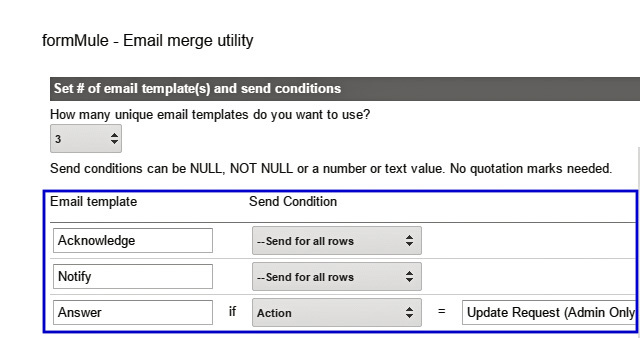
Utilisez la liste déroulante pour basculer entre les différents modèles et créer l'e-mail personnalisé que vous souhaitez envoyer, pour chacune des étapes du workflow, décrites au début:
- Reconnaître
- Notifier
- Réponse

La magie vient ici dans le Fusionner les tags, fourni par formMule. Tous les champs de données que le formulaire capturé sont disponibles dans des balises, qui vous permettent de créer les modèles personnalisés. En plus des données du formulaire, formMule ajoute également une balise appelée Form Edit URL. Cette URL est un lien qui rouvre cette réponse spécifique dans votre formulaire d'origine. C'est la clé pour lier tout cela ensemble. Lorsque vous créez le Notifier modèle d'e-mail, assurez-vous d'inclure cette balise, afin que les administrateurs de support puissent mettre à jour la demande en utilisant le même formulaire que vous avez créé!
N'oubliez pas de leur donner le mot de passe que vous avez créé précédemment, afin qu'ils puissent utiliser la section de demande de mise à jour du formulaire.

Déclencheurs de scripts et d'événements Google
Lorsque vous pensez à d'autres façons d'utiliser Google Forms pour résoudre vos besoins en matière de processus, gardez à l'esprit que vous pouvez également créer vos propres actions qui sont déclenchées. sur le formulaire soumettre en utilisant Google Script 3 façons sûres de booster votre productivité avec Google ScriptsIl est possible de faire toutes sortes d'automatisations vraiment cool avec Google Scripts, et vous n'avez même pas besoin de les créer à partir de zéro. Augmentez considérablement votre productivité. Lire la suite .
Testez votre travail
Vous avez fait beaucoup de travail dans les formulaires, les feuilles et les modules complémentaires. Avant de lancer votre nouveau processus génial, assurez-vous de parcourir entièrement votre flux de travail. Validez que chaque étape fonctionne comme prévu.
Partagez votre formulaire
Vous êtes prêt à impressionner votre patron et vos collègues! Pour partager votre processus, ouvrez votre formulaire et cliquez sur le Envoyer bouton. Vous avez deux options pour partager le formulaire, choisissez celui qui convient le mieux à votre situation et envoyez-le à votre public cible.
Afficher vos réponses
Une fois votre lien de formulaire envoyé, vous pouvez commencer à surveiller votre feuille de calcul pour les réponses et analyser les résultats Comment utiliser un tableau croisé dynamique Excel pour l'analyse des donnéesLe tableau croisé dynamique est l'un des outils les plus puissants du répertoire Excel 2013. Il est fréquemment utilisé pour l'analyse de données volumineuses. Suivez notre démonstration étape par étape pour tout savoir à ce sujet. Lire la suite . Les données seront stockées dans la feuille de calcul à laquelle l'enquête est liée.
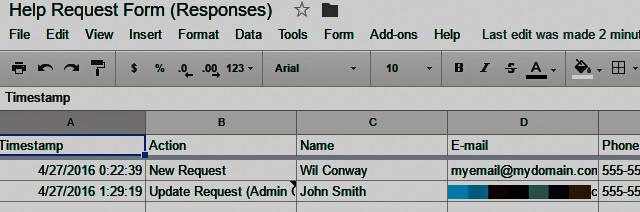
Faites plus avec Google Forms
Comme nous l'avons démontré ci-dessus, Google Forms peut faire plus que vous aider à collecter des données. Il fournit également une excellente interface pour les processus et les workflows simples. Et n'oubliez pas, l'ajout de Google Apps Script à l'événement "on form submit" vous offre des possibilités d'automatisation presque illimitées.
Pour plus de conseils, consultez ces conseils avancés sur Google Forms 10 trucs et astuces avancés sur Google FormsSi Google Forms n'est pas encore votre créateur de formulaires, ces conseils et astuces avancés de Google Forms peuvent vous faire changer d'avis. Lire la suite .
Wil est un père, un mari, un étudiant et un défenseur du bricolage, avec plus de 20 ans d'expérience informatique dans la messagerie et la mobilité. Il a récemment commencé à écrire, aime courir des marathons et faire des pizzas pendant son temps libre. Il y a là une situation de cause à effet.